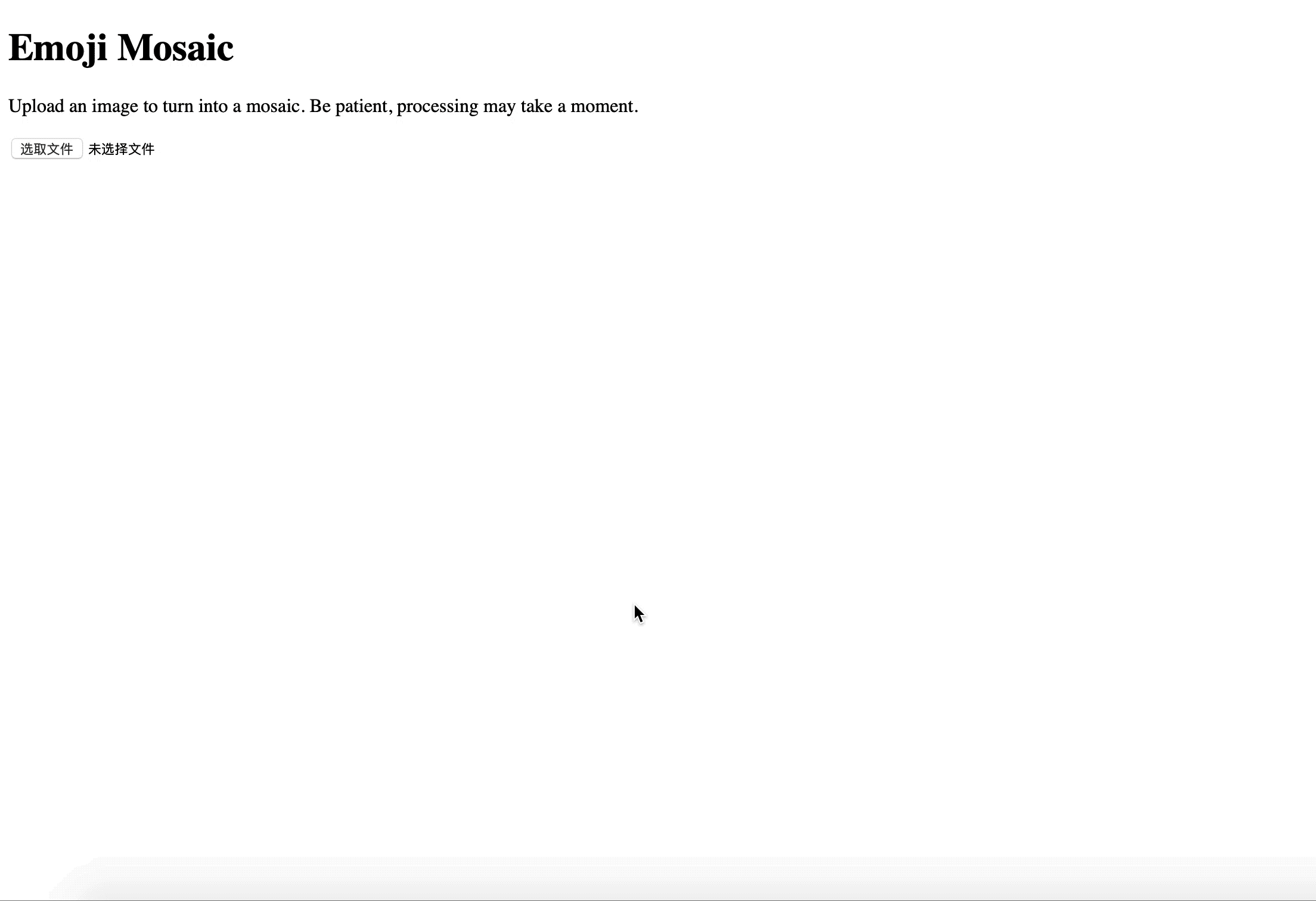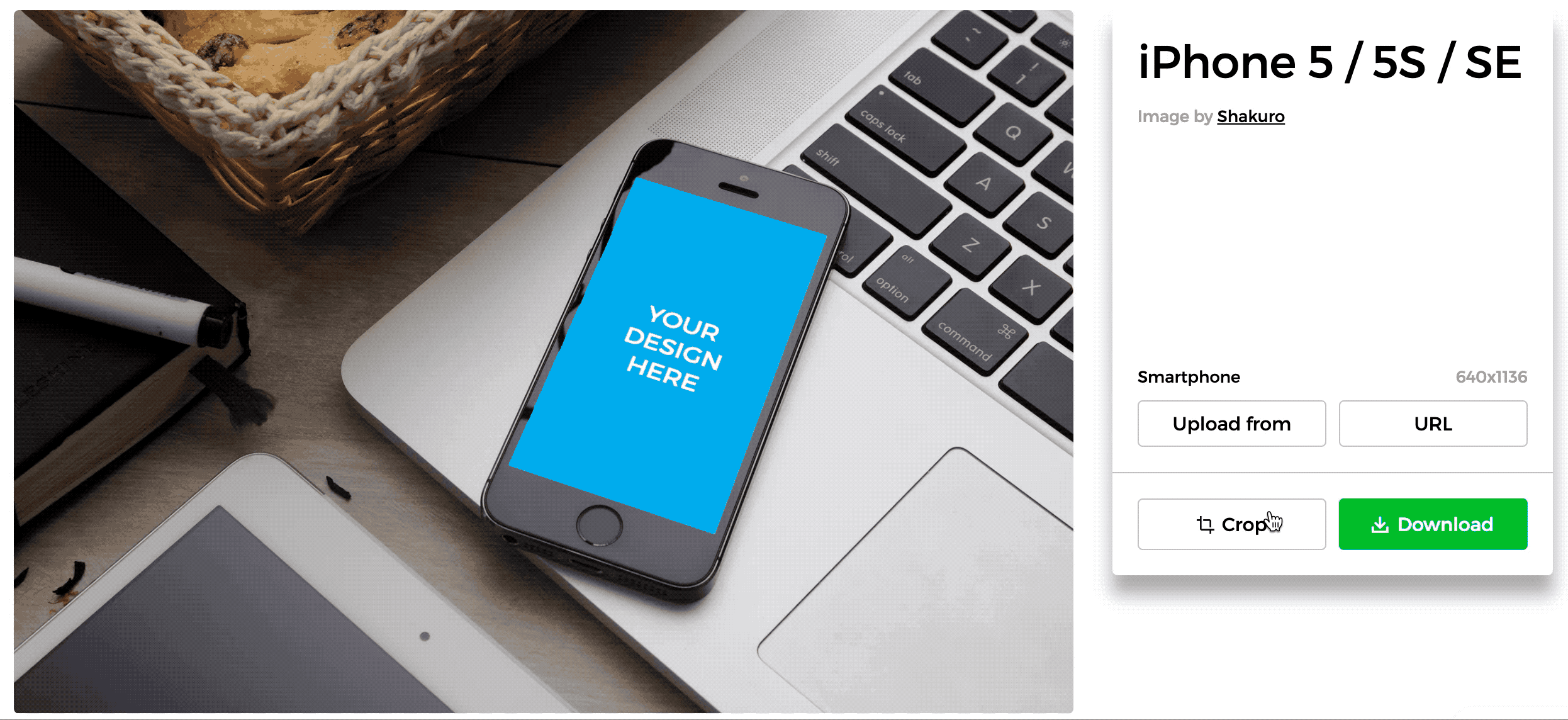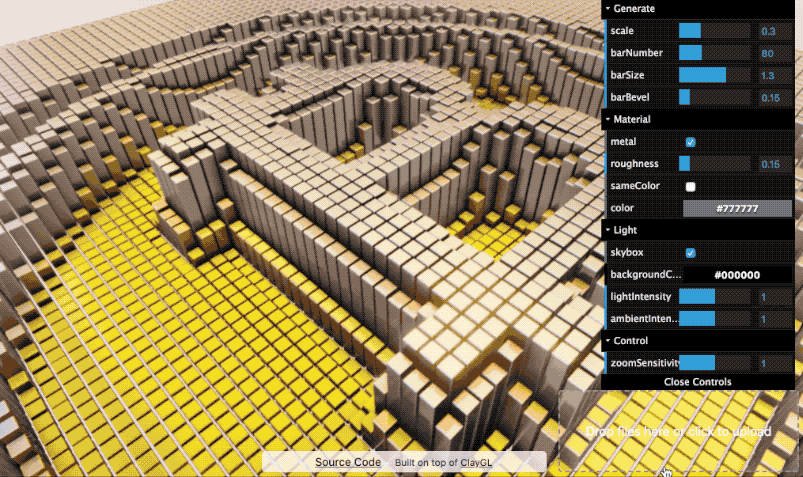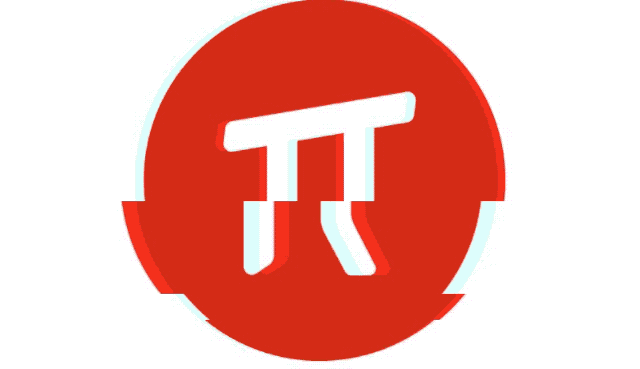平時用電腦辦公、寫作的時候,我們難免會遇到圖片處理的問題:比如說格式轉換、壓縮、去背以及美化等等,而這些相對簡單的操作往往需要我們安裝各類動輒幾百MB的複雜軟體,同時也要付出相對的時間和上手成本,更不用提這類工具往往有著不便宜的售價。
事實上,你大可不必如此。只要有網路,我們僅需打開瀏覽器前往特定的網頁就能進行圖片處理,而且用完關閉瀏覽器即可,即開即用,十分輕量化!本文就幫你收集了一些免費好用的線上工具,可以讓你更「輕量化」地處理圖片。
線上去背:remove.bg
remove.bg是近期熱門的線上圖片處理工具。它是一款使用AI技術,透過複雜的機器學習過程,訓練出足以分辨前景人物和背景的工具。僅需五秒鐘的時間,remove.bg便能幫你去除圖片背景,實現自動去背。
我以長髮女性的圖片進行了測試,remove.bg確實可在5s左右的時間將圖片中的人物與背景分離,而且在平時人像去背較為花費時間的頭髮髮絲部份,也能夠表現出不錯的效果。
倘若你對結果不滿意,remove.bg還提供了「橡皮擦」工具,自己手動進行調整,但是remove.bg目前並不支持調整橡皮圈的半徑大小。此外,你還可以為去背後的人像添加顏色或圖片這類自訂背景。
根據網站中的介紹,目前該機器學習模型只能準確判斷圖片中的人像,其團隊也正致力開發支援其他類型的圖像功能。值得注意的是,免費版本remove.bg輸出的圖片限制最大尺寸為625×400,更大的尺寸輸出以及API等功能需要付費訂閱才可享有。
Emoji填充圖片:Emoji Mosaic
不難發現,如今的社交聊天已經離不開Emoji表情符號,細心的讀者也會注意到,我們的文章裡也會經常出現它。
而Emoji Mosaic這款免費的網站工具,主要功能則是「展現」了Emoji表情的另類用途:使用Emoji表情來填充你上傳的任意圖片,讓你的圖片處理變得格外特殊。
進入Emoji Mosaic網站後,我們只需選擇圖片上傳即可。Emoji Mosaic 自動為圖片填充表情,有意思的是,頁面還會為你展示填充的過程。
Mockup展示圖製作:Smartmockups
Mockup即模型圖,按我個人的理解,就是指透過圖片處理工具將產品畫面整合到實體裝置中的圖片。我們常常看到應用介面置入手機的圖文封面,就是Mockups的一種。
相比於直接展示產品畫面,Mockup看起來就跟真的在實際場景中使用一樣,讓圖片整體的觀感與質感會有不小的提升。但其製作方法常常需要通過專業的繪圖類應用(如:Photoshop、Sketch)實現,步驟稍顯繁瑣。
而網站Smartmockups便解決了這一繁瑣問題。你僅需上傳螢幕截圖,它便能自動為你將截圖整合到所選圖片的手機畫面之中,且無需註冊帳戶即可下載。除了常見的手機、電腦等電子設備的Mockup,Smartmockups還支援水杯、T恤等實體物品的Mockup,方便你在製作前查看圖案的實際效果。
值得注意的是,免費版本僅提供了200個免費模型和基本的功能,更多的模型及高級功能需訂閱才能開通。
圖片壓縮:TinyPNG
無論是文字作者、攝影師、設計師,還是其他想透過社群分享圖片內容的人,都曾遇過圖片過大而出現無法上傳、載入慢的情況。
事實上,這也可以透過線上的網頁工具得到解決,老牌的圖片壓縮網站TinyPNG便是最優選擇。雖然直到現在依然缺乏中文支持,但簡單的拖曳上傳也很容易上手。
根據官方的描述,TinyPNG採用的是quantization壓縮演算法,在快速完成壓縮大小的同時,也能清晰度、色彩方面保持著不錯的效果。目前支援圖片檔案類型為PNG、JPG。
不過,免費版有著圖片單張5MB的大小限制,如果有需要也可以購買專業版,不僅沒有單張5MB的限制,還能一次性批量壓縮更多的圖片。
立體像素圖:voxelize-image
圖元作為一種趣味、獨特的藝術創作風格,一直備受部分群體推崇,而從其衍生出的立體圖元,更是將趣味性進一步提高!Voxelize Image 便是幫你將圖片轉換為立體圖元風格的線上工具。
雖然網站介面為英文,但操作上十分簡單易用,只需在右下角的方框中上傳圖片,它便會自動把圖片轉換成趣味性十足的立體圖元效果:
此外,Voxelize Image還在右方的功能表中提供了多項參數設置,比如說色彩、光源、金屬質感等等,讓你可以輕鬆創作出滿意的立體像素圖片。
文字雲圖製作:WordArt
文字雲圖是指對文本中出現頻率較高的「關鍵字」予以視覺化的展現,並詞過濾掉大量的低頻低質的文本資訊,使得瀏覽者一看便清楚資料資訊的主體,比如說:
這樣的視覺優勢,讓文字雲圖的適用場景變得十分廣泛。但事實上,很多人都曾嘗試過模仿,但動起手後卻發現,製作這種圖形不僅耗時,而且最終的成果遠遠不如網上那般錯落有致。但有了WordArt,詞雲圖的製作就變得非常簡單了。
進入網站點擊「Create Now」開始製作後,我們可先輸入關鍵字文本資訊,(支援自訂文字的方向、出現次數、大小等等);然後選擇或上傳圖案作為文字雲填充背景即可點擊預覽。
倘若對自動生成的圖片不滿意,WordArt也提供了工具幫助你進一步調整。
不過需要注意的是,WordArt網站內置的字體並不支援中文,所以在製作中文文字雲圖時,我們需要自行上傳中文字體,以確保中文能夠正常顯示。
「抖音風格」圖片製作:PhotoMosh
去年科幻電影《攻殼機動隊》的宣傳海報設計,進一步讓故障藝術(Glitch Art)被更多的人所瞭解。
故障藝術風格,就是指顯示裝置因為故障,如電壓不穩、螢幕壞點等顯示的內容與原圖出現誤差(包括顏色誤差、圖形錯位等)而導致的圖形樣式。非常流行的抖音風格也是其中的一種,視覺效果相當震撼。
而如果你想製作這種風格的照片,那麼便不可錯過一鍵生成故障藝術的線上網頁:PhotoMosh。
使用方法很簡單,直接上傳圖片即可在右方的功能表列中生成多達27種故障特效,並且每一種特效均支持參數調節。PhotoMosh甚至還增加了隨機功能鍵「MOSH」,為糾結症用戶提供一劑良藥呀。
此外,生成的特效圖還支持靜圖 / 動圖 / 影片三種格式匯出,幫助你製成一個完整的故障藝術作品。
全能的圖片編輯器:iLoveIMG
圖片線上處理工具中,不可不介紹的當然是全能的圖片編輯器:iLoveIMG。
相比於上文介紹的工具,iloveimg的功能顯然更為強大,不僅支援圖片壓縮、添加濾鏡,還支援格式轉換、加浮水印等豐富的編輯功能,基本能夠滿足普通使用者日常的圖片編輯需求。
另外,iloveimg還支持直接在設置中切換為中文顯示,對中文使用者也更為友善。
本文授權轉載自:少數派